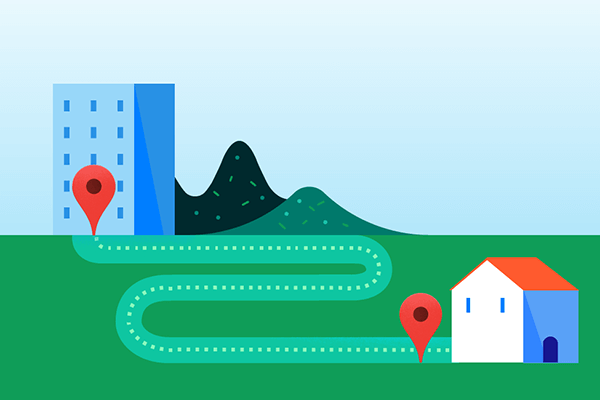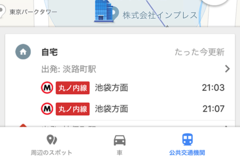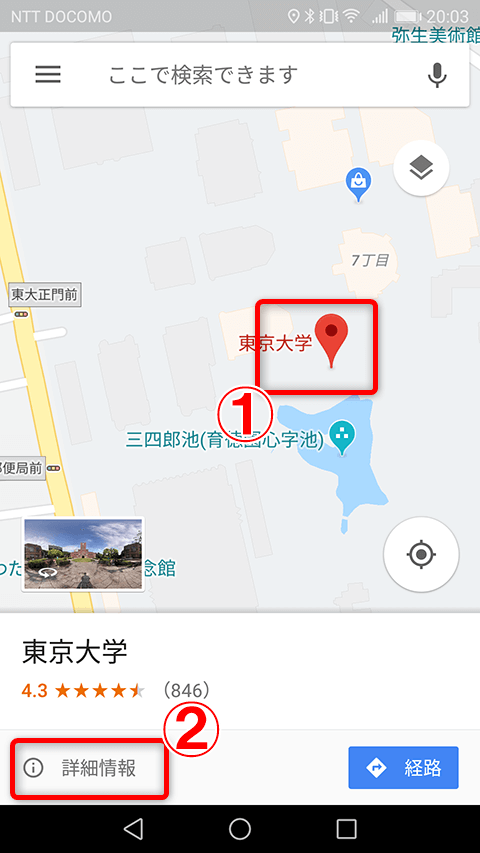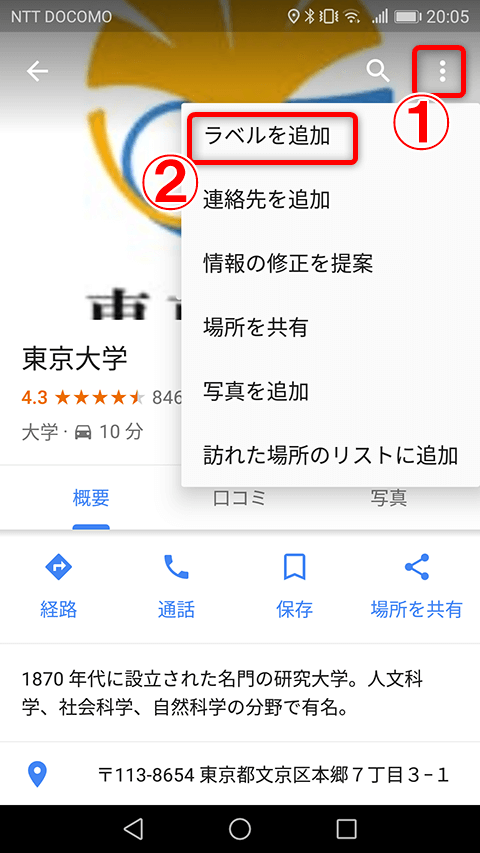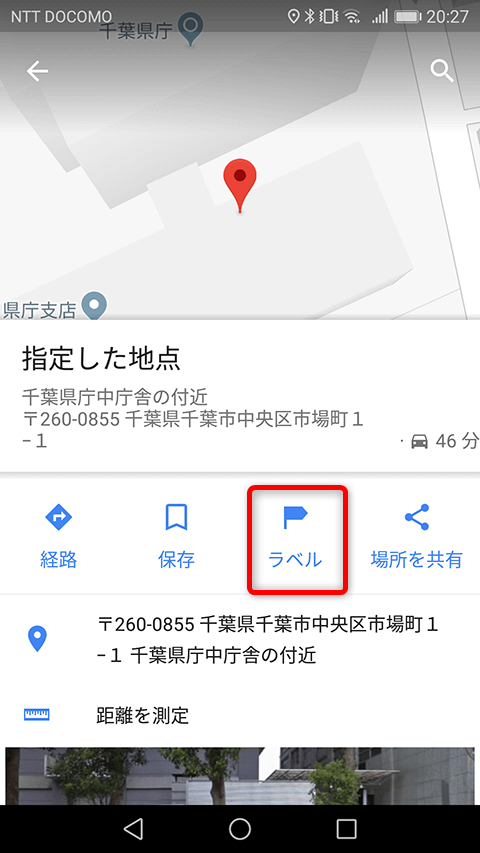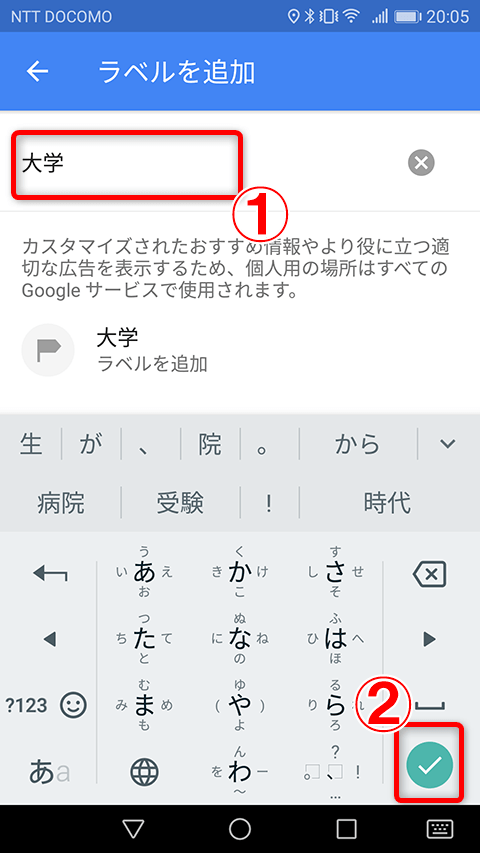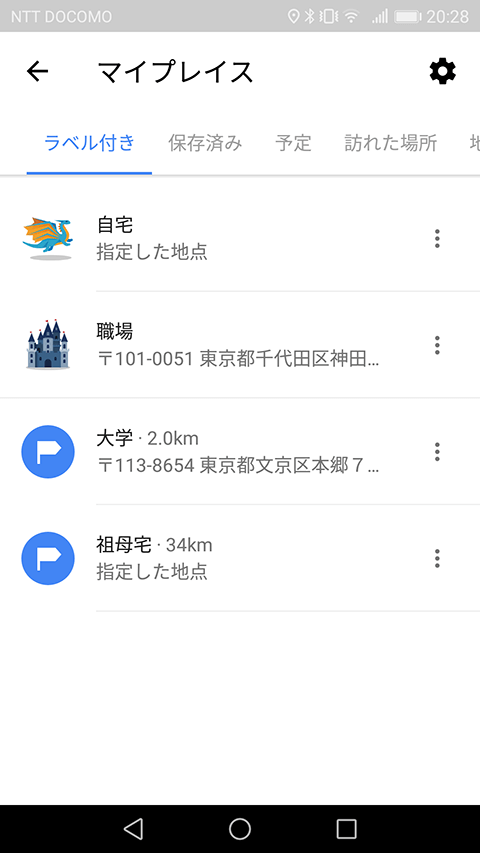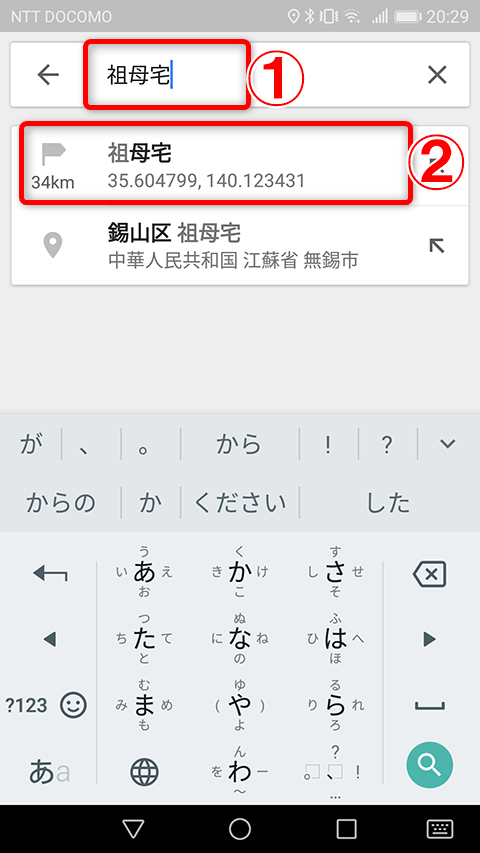付けた「ラベル」ですぐ検索可能に
Googleマップの「マイプレイス」にある「ラベル」機能では、「自宅」「職場」を登録できます。これによって「自宅から訪問先の企業」「職場から空港」のような経路を検索するときに場所が簡単に出せるようになり、操作効率が大幅にアップします。
ラベルには自宅と職場だけでなく、好きな場所にラベルを付けて登録できます。例えば「大学」というラベルで家族が通う大学を登録しておいたり、たびたび訪問する「祖母宅」を登録したりしておけば、そのラベル名ですぐに場所を検索できます。よく行く場所、行動の起点になる場所を登録しておきましょう。
ここではAndroidアプリの画面を例に、マイプレイスの使い方を解説します。
場所にラベルを付ける
1詳細情報を表示する
Googleマップでラベルを付けたい場所をタップし、[詳細情報]をタップします。
2ラベルの追加を選択する
詳細情報が表示されたら画面右上のメニューボタンをタップし、[ラベルを追加]をタップします。
名前が付いた場所でない場合は、上の画面のように[指定した地点]を詳細情報が表示され、[保存]の隣に[ラベル]が表示されます。
3ラベルを入力する
[ラベルを追加]の画面が表示されたらラベル名を入力します。
4ラベルが追加された
ラベルが追加されました。[マイプレイス]を表示するマップ画面で(検索ボックスの右にある三本線のメニューボタンをタップして[マイプレイス]をタップ)、ラベル付きの場所を確認できます。
ラベルを利用して検索する
ラベル名を入力することで、いつでもその場所を検索できます。例えば経路検索を行うときには、「大学」「祖母宅」のようにラベル名を入力ればその場所を選択でき、とても便利です。
1経路検索の地点を変更する
経路検索を行います。ここでは出発地の[現在地]を変更するために[現在地]をタップしましょう。
2ラベル名を入力する
検索ボックスにラベル名を入力すると、候補にラベルのアイコンが付いた場所が表示されるので、これをタップします。
3路線検索の結果が変更された
ラベルに相当する場所が出発地になり、路線検索の結果が変更されました。